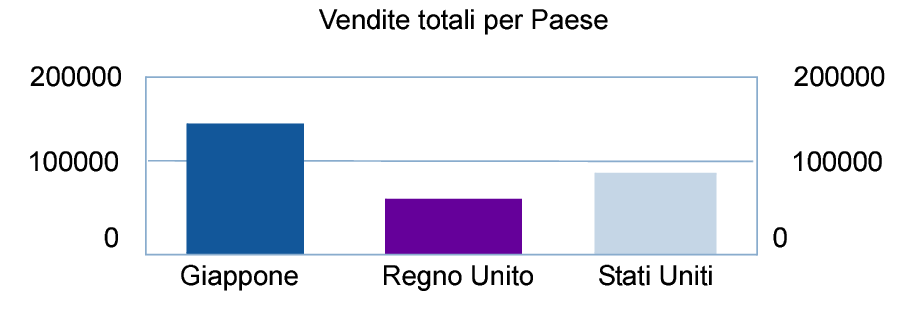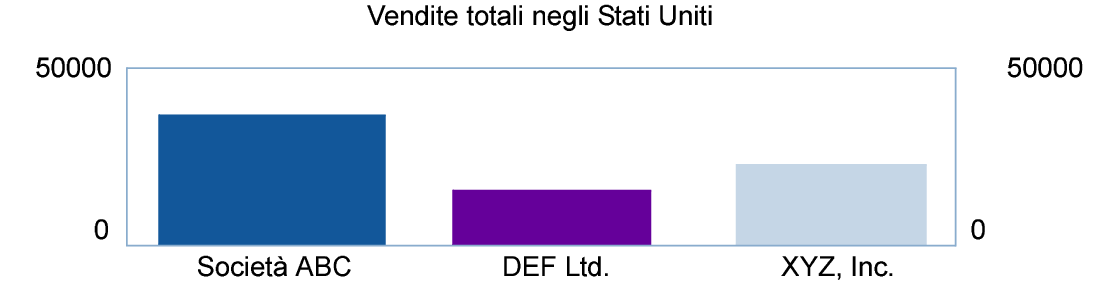Creazione e modifica dei grafici in modo Formato scheda
Per creare o modificare un grafico:
1. Per creare un grafico, eseguire una delle seguenti operazioni:
•Utilizzare l'Assistente Nuovo formato/resoconto per creare un nuovo formato per il grafico. Un formato vuoto è l'ideale per visualizzare un grafico. Non è necessario aggiungere campi al formato per tracciare i dati di un grafico. Vedere
Creazione di un formato.
Per modificare un grafico, fare doppio clic sul grafico nel formato.
2. Nel
modo Formato scheda, fare clic sullo
strumento Grafico 
nella
barra degli strumenti quindi trascinare il rettangolo nel punto in cui si intende visualizzare il grafico, oppure selezionare il menu
Inserisci >
Grafico.
Si apre la finestra di dialogo Impostazione grafico. È possibile cambiare le impostazioni di Impostazione grafico a destra per modificare il grafico. L'anteprima aiuta a lavorare in modo efficiente nella finestra di dialogo Impostazione grafico. Vedere
Utilizzo dell'anteprima del grafico.
Per | Eseguire questa operazione |
Aggiungere un titolo al grafico | Per Titolo, inserire o modificare il titolo del grafico o fare clic su  per specificare un titolo. |
Scegliere un tipo di grafico e specificare la serie di dati | |
Cambiare le etichette dei dati, visualizzare o nascondere i segni di graduazione e impostare la scala dei segni di graduazione (se applicabile), quindi formattare i dati | |
Cambiare lo schema dei colori, la legenda o i font nel grafico | |
Specificare il tipo di dati utilizzati dal grafico (record nel gruppo trovato, record delimitati o record correlati) | |
3. Fare clic su OK.
In modo Formato scheda viene visualizzata un'immagine segnaposto del grafico. FileMaker Pro utilizza dati campione quando visualizza un oggetto del grafico in modo Formato scheda.
4. Selezionare il menu Formati > Salva formato, quindi fare clic su Esci dal formato.
Il grafico viene visualizzato in base ai dati del database.
Per rappresentare graficamente i dati riassuntivi nel modo Formato scheda:
Per eseguire ad esempio la mappatura di vendite a livello mondiale per Paese, ordinare i dati in base al campo Paese.
Per rappresentare ad esempio graficamente vendite complessive, creare un campo Riassunto Vendite totali che sommi il campo Vendite.
In Impostazione grafico, fare clic su Grafico.
•In Asse X (orizzontale) o Etichette delle categorie (grafici a torta), specificare il campo di ordinamento.
Ad esempio, il campo Paese.
•In Asse Y (verticale), o Dati delle sezioni (grafici a torta), specificare il campo Riassunto.
Ad esempio, il campo Vendite totali.
In Impostazione grafico, fare clic su Origine dati.
•In Dati del grafico, selezionare Gruppo trovato corrente.
•In Visualizzazione del grafico quando il formato è ordinato, selezionare Gruppi di record riassunti.
Il grafico confronta le vendite totali per Paese.
È anche possibile rappresentare graficamente i dati riassuntivi per sottocategoria (ad esempio, le vendite totali per società all'interno di un Paese). Per fare questo si possono cambiare le impostazioni del grafico specificate nell'esempio in alto come segue:
•ordinare i record per categoria principale, quindi per sottocategoria (ad esempio, ordinare per Paese, quindi per Società)
•impostare l'
asse x o le etichette delle categorie sulla sottocategia (Società)
•mettere il grafico in una sezione del formato riassunto parziale ordinata per categoria principale (Paese)
Questo grafico confronta le vendite totali per società all'interno di un Paese.
Argomenti correlati
 nella barra degli strumenti quindi trascinare il rettangolo nel punto in cui si intende visualizzare il grafico, oppure selezionare il menu Inserisci > Grafico.
nella barra degli strumenti quindi trascinare il rettangolo nel punto in cui si intende visualizzare il grafico, oppure selezionare il menu Inserisci > Grafico.